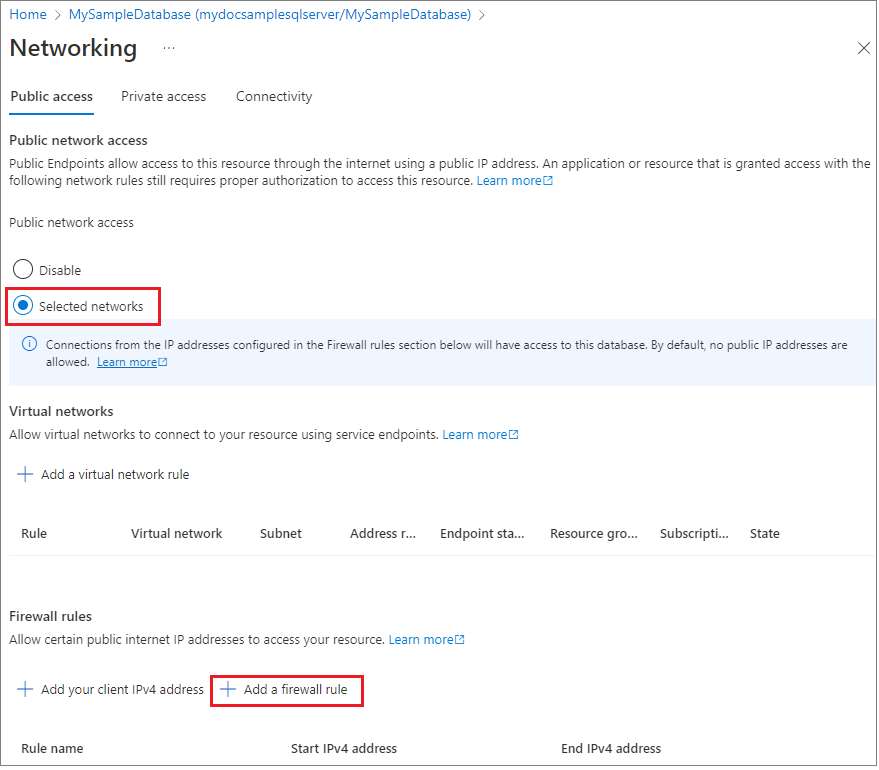Notitie
Voor toegang tot deze pagina is autorisatie vereist. U kunt proberen u aan te melden of de directory te wijzigen.
Voor toegang tot deze pagina is autorisatie vereist. U kunt proberen de mappen te wijzigen.
Van toepassing op: Azure SQL Database
In deze quickstart wordt beschreven hoe u een firewallregel op serverniveau maakt in Azure SQL Database. Firewallregels kunnen toegang verlenen tot logische SQL-servers, individuele databases en elastische pools en hun databases. Firewallregels zijn ook nodig om on-premises en andere Azure-resources te verbinden met databases. Firewallregels op serverniveau zijn niet van toepassing op Azure SQL Managed Instance.
Vereisten
We gebruiken de resources die zijn ontwikkeld in Een individuele database maken met behulp van Azure Portal als uitgangspunt voor deze zelfstudie.
Meld u aan bij Azure Portal
Meld u aan bij de Azure-portal.
Een ip-firewallregel op serverniveau maken
Azure SQL Database maakt een firewall op serverniveau voor individuele en pooldatabases. Deze firewall blokkeert verbindingen van IP-adressen die geen machtiging hebben. Als u vanuit een IP-adres buiten Azure verbinding wilt maken met een Azure SQL-database, moet u een firewallregel maken. U kunt regels gebruiken om een firewall te openen voor een specifiek IP-adres of voor een bereik van IP-adressen. Zie Firewallregels op server- en databaseniveau voor meer informatie over firewallregels op server- en databaseniveau.
Notitie
Azure SQL Database communiceert via poort 1433. Wanneer u verbinding maakt vanuit een bedrijfsnetwerk, is uitgaand verkeer via poort 1433 mogelijk niet toegestaan door uw netwerkfirewall. Dit betekent dat uw IT-afdeling poort 1433 moet openen om verbinding te maken met uw server.
Belangrijk
De firewallregel 0.0.0.0 zorgt ervoor dat alle Azure-services voldoen worden aan de firewallregel op serverniveau en proberen om via de server verbinding te maken met een database.
We gebruiken de volgende stappen om een ip-adres op serverniveau te maken, een firewallregel voor een specifiek client-IP-adres. Dit maakt externe connectiviteit mogelijk voor dat IP-adres via de Azure SQL Database-firewall.
Nadat de database-implementatie is voltooid, selecteert u SQL-databases in het linkermenu en selecteert u vervolgens mySampleDatabase op de pagina SQL-databases . De overzichtspagina voor uw database wordt geopend. De volledig gekwalificeerde servernaam (zoals mydocssampleserver.database.windows.net) wordt weergegeven en biedt opties voor verdere configuratie. U kunt ook de firewallinstellingen vinden door rechtstreeks naar uw server te navigeren en Netwerken te selecteren onder Beveiliging.
Kopieer de volledig gekwalificeerde servernaam. U gebruikt deze wanneer u verbinding maakt met uw server en de bijbehorende databases in andere quickstarts. Selecteer Serverfirewall instellen op de werkbalk.
Stel openbare netwerktoegang in voor geselecteerde netwerken om de virtuele netwerken en firewallregels weer te geven. Als deze instelling is ingesteld op Uitgeschakeld, worden de instellingen voor virtuele netwerken en firewallregels verborgen.
Kies Het IP-adres van de client toevoegen om uw huidige IP-adres toe te voegen aan een nieuwe firewallregel op serverniveau. Met deze regel kan poort 1433 worden geopend voor één IP-adres of voor een bereik van IP-adressen. U kunt ook firewallinstellingen configureren door een firewallregel toevoegen te kiezen.
Belangrijk
Voor alle Azure-services is standaard toegang via de Azure SQL Database-firewall ingeschakeld. Kies AAN op deze pagina om toegang in te schakelen voor alle Azure-services.
Selecteer Opslaan. Poort 1433 is nu geopend op de server en er wordt een firewallregel op serverniveau gemaakt voor uw huidige IP-adres.
Sluit de pagina Netwerken .
Open SQL Server Management Studio of een ander hulpprogramma naar keuze. Gebruik het serverbeheerdersaccount dat u eerder hebt gemaakt om verbinding te maken met de server en de bijbehorende databases vanaf uw IP-adres.
Sla de resources uit deze quickstart op om aanvullende zelfstudies voor SQL-databases te voltooien.
Resources opschonen
Gebruik de volgende stappen om de resources te verwijderen die u tijdens deze quickstart hebt gemaakt:
- Selecteer resourcegroepen in het linkermenu in Azure Portal en selecteer vervolgens myResourceGroup.
- Selecteer op de pagina van uw resourcegroep de optie Verwijderen, typ myResourceGroup in het tekstvak en selecteer Verwijderen.
Volgende stappen
- Meer informatie over het verbinden en opvragen van uw database met behulp van uw favoriete hulpprogramma's of talen, waaronder:
- Zie een van de volgende zelfstudies voor meer informatie over het ontwerpen van uw eerste database, het maken van tabellen en het invoegen van gegevens: